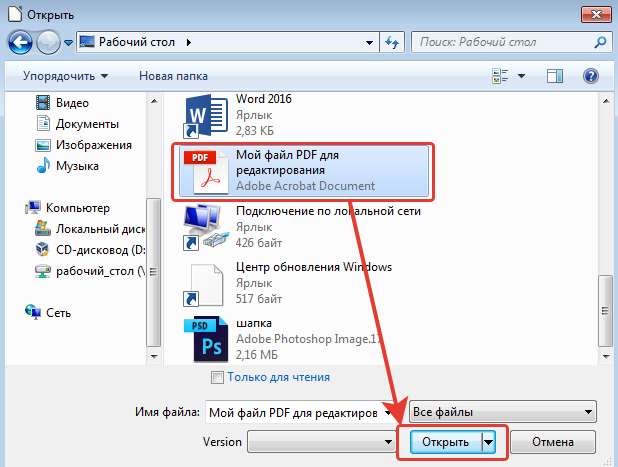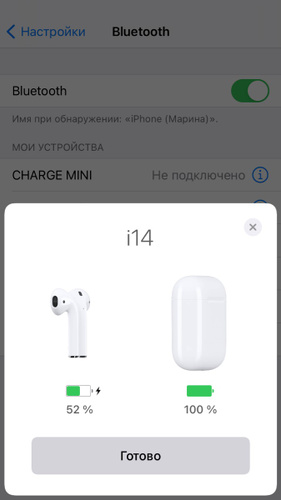Как узнать платные подписки на айфоне и отписаться
Если вы хотите отменить подписку Apple
Узнайте, как отменить подписку Apple или подписку, купленную в приложении из App Store.
Отмена подписки Apple
Отмена подписки
Если не удается найти подписку, которую требуется отменить
Как отменить подписку на iPhone или iPad
- Откройте приложение «Настройки».
- Нажмите свое имя.
- Нажмите «Подписки».
- Нажмите подписку.
- Нажмите «Отменить подписку». Возможно, вам придется прокрутить вниз, чтобы найти кнопку «Отменить подписку». Если кнопки «Отменить» нет или отображается сообщение об истечении срока действия с красным текстом, это означает, что подписка уже отменена.
Если не удается найти подписку, которую требуется отменить
Отмена подписки на компьютере Mac
- Откройте приложение App Store.
- Выберите свое имя. Если вы не можете найти свое имя, нажмите «Войти».
- Нажмите «Настройки учетной записи».
- Прокрутите до раздела «Подписки», затем нажмите «Управлять».
- Рядом с подпиской нажмите «Изменить».
- Нажмите «Отменить подписку». Если кнопка «Отмена» или «Отменить подписку» не отображается, подписка уже отменена.
Если не удается найти подписку, которую требуется отменить
Отмена подписки на компьютере с Windows
- На компьютере с Windows откройте iTunes. Если у вас нет iTunes, узнайте, как скачать iTunes для Windows.
- В строке меню, расположенной в верхней части окна iTunes, выберите пункт «Учетная запись», а затем — «Просмотреть…».
- Прокрутите до раздела «Настройки». Рядом с пунктом «Подписки» щелкните «Управлять».
- Найдите подписку, которую вы хотите отменить, затем нажмите «Изменить».
- Нажмите «Отменить подписку». Если кнопка «Отмена» или «Отменить подписку» не отображается, подписка уже отменена.
Если не удается найти подписку, которую требуется отменить
Не удается найти подписку, которую требуется отменить?
Отменить iCloud+ можно в настройках хранилища iCloud.
Если вы не пытаетесь отменить iCloud+, найдите квитанцию:
- Выполните в своем почтовом ящике поиск по запросу «квитанция от Apple».
- В квитанции о подписке проверьте, какой идентификатор Apple ID использовался.
- Если в квитанции указан идентификатор Apple ID члена вашей семьи, попросите этого члена семьи следовать инструкциям в этой статье, чтобы отменить подписку. Подписку, оформленную членом семьи, отменить нельзя.
- Если в квитанции указан другой идентификатор Apple ID, который вы используете, войдите в систему с помощью этого идентификатора Apple ID и выполните действия, описанные в этой статье, чтобы отменить подписку.
- Если вы не можете найти квитанцию от Apple о подписке, возможно, вы купили подписку у другой компании. Чтобы узнать, какая компания вам выставляет счета, проверьте выписку по банковскому счету или кредитной карте. Чтобы отменить подписку, вы должны связаться с компанией, которая выставляет вам счет за подписку.

Сведения о подписках
- Если вы оформили пробную бесплатную подписку или подписку со скидкой и не хотите продлевать ее, отмените ее по крайней мере за 24 часа до окончания ознакомительного периода.
- Процедуры отмены подписки в некоторых странах и регионах могут немного различаться. Узнайте об особых обстоятельствах для Германии, Израиля, Южной Африки и Турции.
Информация о продуктах, произведенных не компанией Apple, или о независимых веб-сайтах, неподконтрольных и не тестируемых компанией Apple, не носит рекомендательного или одобрительного характера. Компания Apple не несет никакой ответственности за выбор, функциональность и использование веб-сайтов или продукции сторонних производителей. Компания Apple также не несет ответственности за точность или достоверность данных, размещенных на веб-сайтах сторонних производителей. Обратитесь к поставщику за дополнительной информацией.
Дата публикации:
Как просмотреть и отменить платные подписки на Айфоне (5, 6, 7, 8, X) у приложений?
Подписки на цифровые сервисы порой могут быть источником проблем и лишних расходов средств. Перед вами руководство по созданию, управлению, просмотру и (отключению, удалению) отмене подписок на Айфоне (любой модели 5, 6, 7, 8, X и SE), планшетах Айпаде и Айпод тач, а также в сервисах Apple Music и т.д. Как лучше всего просматривать и управлять цифровыми подписками на iPhone и в других устройствах Apple? Можно ли отказаться от подписок на сервисы вроде Apple Music на iPhone (или iPad)?
В этом довольно просто запутаться, а поскольку любая подписка стоит определённых денег, очень важно следить за своими расходами и уметь вовремя просматривать и отключать платные подписки на Айфоне, если вы понимаете, что они вам больше не нужны.
Чтобы помочь вам разобраться в этом вопросе, мы подготовили подробное руководство по управлению подписками на ваших iPhone, iPad и iPod touch.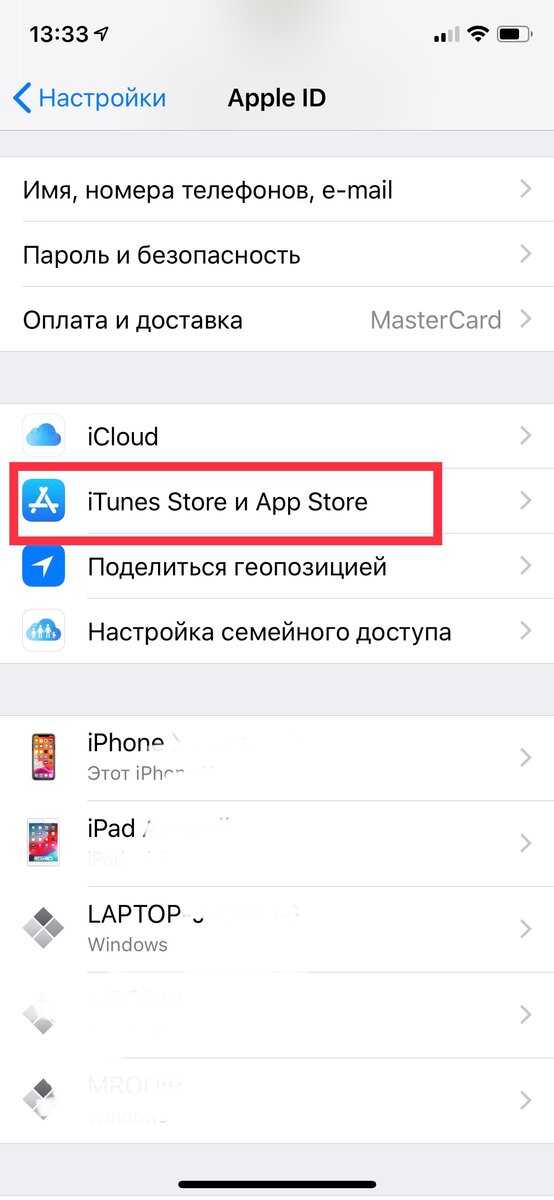
Содержание
- 1 Как посмотреть платные подписки на Айфоне, через настройки?
- 2 Как отменить платные подписки в Айфоне у приложений из AppStore?
- 3 Как в Айтюнс отключить платную подписку на Айфоне?
- 4 Как отменить подписку на музыку в Айфоне (Apple Music)?
- 5 Как вернуть ранее отменённую подписку на Айфоне?
- 6 Что делать, если у вас не отображается подписка на Айфоне?
Как посмотреть платные подписки на Айфоне, через настройки?
Посмотреть существующие платные подписки на устройствах с операционной системой iOS (Айфон, Айпад) достаточно легко. Информация обо всех ваших подписках хранится в идентификаторе Apple ID, а просмотреть её можно в меню «Настройки».
Зайдите в «Настройки», а затем найдите пункт «iTunes и App Store». В верхней части экрана вы увидите свой Apple ID: нажмите на него, а затем выберите «Просмотреть Apple ID». Используя сканер Touch ID, пройдите авторизацию, после чего вы получите доступ к настройкам своего аккаунта.
Нажмите на пункт «Подписки» и сразу откроется список всех ваших подписок на Айфоне и Айпаде. (Если у вас не отображается данный пункт, это означает, что в вашем аккаунте отсутствуют подписки, сделанные через iOS. В конце статьи приложена инструкция как раз для таких случаев).
Вы подписались на не нужное приложение App Store в Айфоне или Айпаде или на какую-нибудь музыку и теперь хотите отменить подписку? К счастью, для этого достаточно лишь зайти в соответствующий раздел настроек в вашем iPhone. В этом же разделе вы можете легко отключить подписку на iCloud, Apple Music, Spotify, Netflix и многие другие сервисы. Далее, мы подробнее покажем вам, как это сделать.
Как отменить платные подписки в Айфоне у приложений из AppStore?
Вы заметили, что с вашей карточки уходят деньги на оплату платной подписки на приложение, которое вы толком не используете или, что ещё хуже, никогда не использовали? Вот что нужно сделать, чтобы отменить платные подписки на Айфоне и Айпаде:
- Для начала откройте меню «Настройки» на iPhone или iPad.

- Прокрутите до пункта «iTunes и App Store».
- Нажмите на Apple ID вверху экрана.
- Нажмите на надпись «Просмотреть Apple ID».
- Используйте Face ID, Touch ID или введите свой пароль.
- Подождите, пока загрузится информация Apple ID.
- Когда страница вашего аккаунта прогрузится, прокрутите её вниз и зайдите в меню «Подписки».
- Вы увидите все активные и истёкшие подписки.
- Выберите подписку, которую хотите отменить (отключить, удалить), и нажмите на неё.
- Откроется страница с детальной информацией о данной подписке, где будут предложены несколько альтернативных вариантов подписки, а также возможность отменить текущую подписку на Айфоне или Айпаде.
- Вам останется только нажать на пункт «Отменить подписку».
Подписка отключится в конце установленного периода – к примеру, если подписка обновляется в начале каждого месяца, то вы сможете пользоваться приложением или сервисом ровно до конца текущего месяца.
Как в Айтюнс отключить платную подписку на Айфоне?
В отличие от устройств с операционными системами iOS и tvOS, на ноутбуках и стационарных компьютерах нельзя управлять подписками в аккаунте Apple через настройки системы. Для этого необходимо зайти в iTunes (и войти в нужный аккаунт Apple ID, если вы этого ещё не сделали).
Для этого необходимо зайти в iTunes (и войти в нужный аккаунт Apple ID, если вы этого ещё не сделали).
- Откройте iTunes на своём Mac.
- Зайдите в раздел «Магазин».
- Нажмите на ссылку «Аккаунты» в правой колонке.
- Введите ваши данные, если это необходимо.
- Прокрутите список до раздела «Настройки» и нажмите «Управление подписками».
- Выберите подписку, которую хотите отключить на Айфоне или Айпаде, и нажмите «Редактировать».
- Нажмите на пункт «Отменить подписку».
Как уже было сказано в предыдущем разделе, есть вероятность, что подписка, которую вы оплачиваете, не появилась в настройках вашего аккаунта в iTunes. В таком случае попробуйте зайти через другой аккаунт; если и это не поможет, то рекомендуется связаться с поставщиком услуг напрямую.
Как отменить подписку на музыку в Айфоне (Apple Music)?
Примечание: Если вы впервые зашли в Apple Music, то вы можете моментально отменить подписку на Айфоне, чтобы сервис после пробного периода сроком в три месяца не начал списывать деньги с вашего счёта. Для этого необходимо следовать приложенной ниже инструкции. Если вы захотите продлить подписку, то нужно будет вернуться в это меню после истечения трёх месяцев пробного периода.
Для этого необходимо следовать приложенной ниже инструкции. Если вы захотите продлить подписку, то нужно будет вернуться в это меню после истечения трёх месяцев пробного периода.
- Откройте приложение iTunes на вашем iPhone.
- Прокрутите страницу до конца и нажмите на пункт Apple ID.
- Выберите «Просмотреть Apple ID».
- Введите свой пароль от Apple ID или пройдите авторизацию при помощи Touch ID.
- Нажмите на «Подписки».
- Выберите Apple Music.
- Выберите пункт «Отменить подписку».
- Нажмите «Подтвердить».
После окончания текущего периода, независимо от того, является ли он частью бесплатной пробной подписки или регулярной периодической подписки, iTunes больше не будет списывать деньги с ваших счетов за нее.
Как вернуть ранее отменённую подписку на Айфоне?
Хотите снова подписаться на сервис? Apple хранит данные о ваших предыдущих подписках, а потому вы можете в любой момент вернуть их (если выбранный сервис будет по-прежнему доступен).
- Зайдите в меню «Настройки».
- Откройте пункт «iTunes и App Store».
- Нажмите на Apple ID.
- Во всплывающем окне нажмите «Просмотреть Apple ID».
- Введите пароль от своего Apple ID или используйте сканер Touch ID.
- Выберите пункт «Подписки».
- Прокрутите список до пункта «Закончившиеся подписки».
- Выберите подписку, которую вы хотите возобновить.
- Выберите способ оплаты для обновления подписки.
- Введите свой пароль от Apple ID или пройдите авторизацию при помощи сканера отпечатков пальцев.
Когда вы возобновите подписку, с указанного вами счёта будут списаны необходимые средства, а подписка будет отображаться в списке активных до тех пор, вы снова не отмените её.
Что делать, если у вас не отображается подписка на Айфоне?
Если подписка, которую вы хотите просмотреть, удалить, отключить, отказаться, отменить или убрать, не появляется в списке, возможно, вы зашли в другой аккаунт Apple ID – если у вас имеется второй аккаунт, попробуйте зайти в него и посмотрите, решит ли это проблему.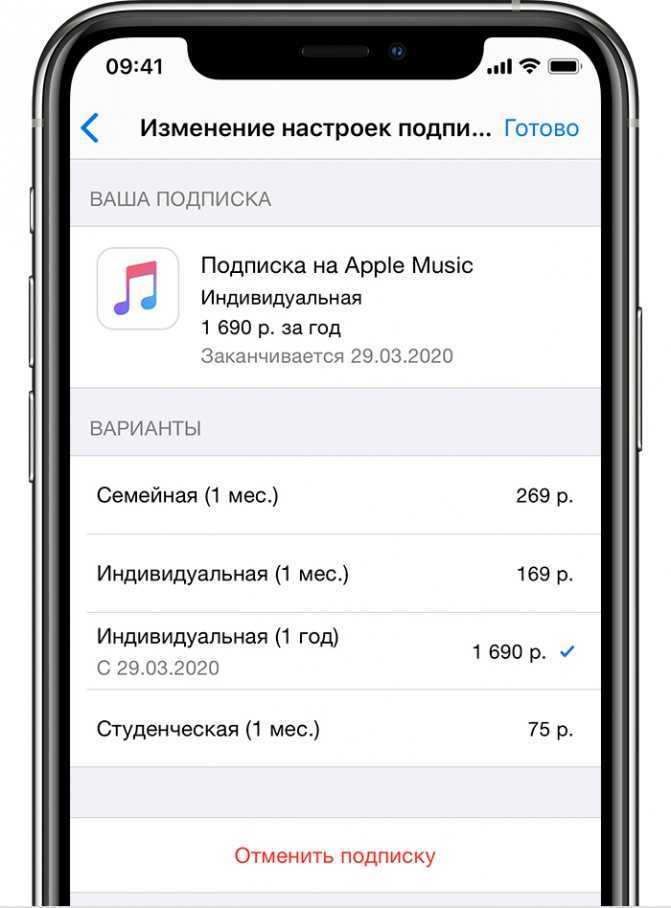 Если это не поможет, скорее всего, оплату за данную подписку снимает не Apple, а сторонний поставщик услуг, поэтому вам нужно будет связаться с ним напрямую.
Если это не поможет, скорее всего, оплату за данную подписку снимает не Apple, а сторонний поставщик услуг, поэтому вам нужно будет связаться с ним напрямую.
Читайте также:
- Почему не скачиваются и не обновляются приложения на Айфоне?
- Как поменять регион/страну в App Store на Айфоне и Айпаде?
- Как поменять язык App Store на русский в iPhone и iPad?
Если вы хотите отменить подписку Apple
Узнайте, как отменить подписку Apple или подписку, которую вы приобрели вместе с приложением в App Store.
Отмена подписки на Apple
Отмена подписки
Если вы не можете найти подписку, которую хотите отменить
Как отменить подписку на iPhone или iPad
- Откройте приложение «Настройки».
- Коснитесь своего имени.
- Нажмите «Подписки».
- Коснитесь подписки.

- Нажмите «Отменить подписку». Возможно, вам придется прокрутить страницу вниз, чтобы найти кнопку «Отменить подписку». Если кнопки «Отмена» нет или вы видите сообщение об истечении срока действия, выделенное красным текстом, подписка уже отменена.
Если вы не можете найти подписку, которую хотите отменить
Отмените подписку на вашем Mac
- Откройте приложение App Store.
- Щелкните свое имя. Если вы не можете найти свое имя, нажмите Войти.
- Щелкните Настройки учетной записи.
- Прокрутите до пункта «Подписки» и нажмите «Управление».
- Рядом с подпиской нажмите Изменить.
- Щелкните Отменить подписку. Если нет кнопки «Отменить» или «Отменить подписку», подписка уже отменена.
Если вы не можете найти подписку, которую хотите отменить
Отмените подписку на ПК с Windows
- На ПК откройте iTunes. Если у вас нет iTunes, узнайте, как загрузить iTunes для Windows.

- В строке меню в верхней части окна iTunes выберите «Учетная запись», затем выберите «Просмотреть мою учетную запись».
- Перейдите к разделу «Настройки». Рядом с пунктом «Подписки» нажмите «Управление».
- Найдите подписку, которую хотите отменить, и нажмите «Изменить».
- Щелкните Отменить подписку. Если нет кнопки «Отменить» или «Отменить подписку», подписка уже отменена.
Если вы не можете найти подписку, которую хотите отменить
Не можете найти подписку, которую хотите отменить?
Вы можете отменить iCloud+ в настройках хранилища iCloud.
Если вы не пытаетесь отменить iCloud+, найдите квитанцию:
- Найдите в своей электронной почте слова «квитанция от Apple».
- В квитанции за подписку проверьте, какой Apple ID использовался.
- Если в квитанции указан Apple ID члена семьи, попросите этого члена семьи выполнить действия, описанные в этой статье, для отмены подписки.
 Вы не можете отменить подписку члена семьи.
Вы не можете отменить подписку члена семьи. - Если в квитанции указан другой Apple ID, который вы используете, войдите в систему с этим Apple ID и выполните действия, описанные в этой статье, чтобы отменить подписку.
- Если вы не можете найти квитанцию Apple о подписке, возможно, вы приобрели подписку у другой компании. Чтобы узнать, какая компания выставляет вам счета, проверьте выписку по банковскому счету или кредитной карте. Чтобы отменить подписку, вы должны связаться с компанией, которая выставляет вам счет за подписку.
О подписках
Информация о продуктах, не производимых Apple, или о независимых веб-сайтах, не контролируемых и не тестируемых Apple, предоставляется без рекомендации или одобрения. Apple не несет ответственности за выбор, работу или использование сторонних веб-сайтов или продуктов. Apple не делает никаких заявлений относительно точности или надежности сторонних веб-сайтов. Свяжитесь с продавцом для получения дополнительной информации.
Дата публикации:
Как проверить и отменить подписку на iPhone или iPad
Сегодня почти каждое приложение и служба требуют, чтобы вы оформили подписку. Хотя это распределяет расходы по времени вместо того, чтобы взимать плату сразу, легко потерять учет ваших подписок и тратить деньги на услуги, которыми вы даже больше не пользуетесь.
Если вы обычно регистрируетесь с помощью телефона или планшета, вам может быть интересно, как проверить, а затем отменить подписку на iPhone или iPad.
Мы покажем вам, как управлять всеми подписками, на которые вы подписались через свою учетную запись Apple, чтобы вы могли их контролировать.
Как проверить подписки на вашем iPhone
Apple позволяет легко просматривать все подписки, которые у вас есть в настоящее время, через ваш Apple ID. К ним относятся любые сторонние подписки в приложениях, а также подписки на сервисы Apple, такие как Apple Arcade и Apple TV+.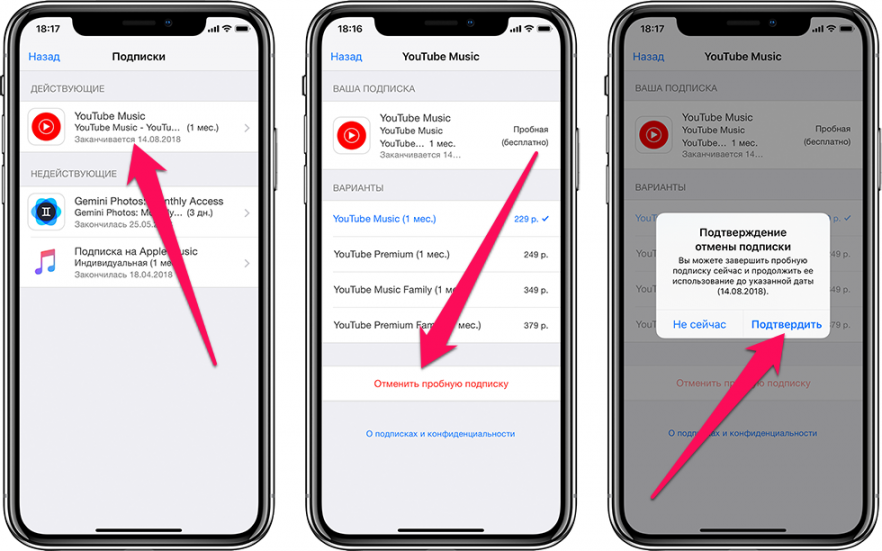
Вот где найти подписки на вашем iPhone:
- Откройте приложение Settings на вашем iPhone или iPad.
- Коснитесь своего имени вверху списка.
- На открывшейся странице нажмите Подписки .
3 изображения
Пока вы здесь, убедитесь, что ползунок Renewal Receipts включен. Это будет отправлять вам электронное письмо каждый раз, когда вы платите Apple за продление подписки, что упрощает отслеживание того, когда вы платите за эти услуги.
Если эта функция не включена, посетите Настройки > [Ваше имя] > Мультимедиа и покупки > Просмотреть учетную запись > История покупок . Там вы можете увидеть все, что вы купили у Apple, включая продление подписки и бесплатные загрузки приложений.
Подробнее: Как освоить настройки iPhone App Store
Далее мы рассмотрим отмену ваших подписок на iPhone.
Как отменить подписку на iPhone
После выполнения описанных выше действий для доступа к странице Подписки для вашего Apple ID вы увидите все активные подписки, счета за которые оплачиваются через вашу учетную запись Apple. Коснитесь подписки, от которой хотите отказаться или изменить ее.
Коснитесь подписки, от которой хотите отказаться или изменить ее.
В приведенном ниже примере показано, как отменить Apple Music. Коснитесь Apple Music Membership , чтобы просмотреть подробности и изменить тип подписки, если хотите. Он показывает, какой у вас план, когда подписка продлевается и другие варианты подписки.
Ниже вы увидите кнопку Отменить подписку (или Отменить бесплатную пробную версию , если вы все еще находитесь в пробном периоде). Коснитесь этого и подтвердите, чтобы отказаться от подписки на службу приложения.
2 изображения
Когда вы отменяете платную подписку, большинство служб позволяют вам продолжать пользоваться этой службой до окончания периода подписки. Однако это не относится к большинству бесплатных пробных версий. Например, если вы отмените пробную версию Apple Music, вы немедленно потеряете доступ к премиум-сервису.
Таким образом, если вы хотите использовать всю бесплатную пробную версию, но не хотите платить по ее окончании, мы рекомендуем установить на вашем устройстве напоминание об отмене подписки на приложение за несколько дней до ее окончания.
Если вы когда-нибудь передумаете о подписке и захотите подписаться повторно, коснитесь ее названия в разделе Expired на этой странице. Затем вы увидите варианты повторного запуска подписки. Подтвердите тот, который вы хотите, и ваша подписка снова станет активной. И не забывайте об Apple One, который позволяет вам объединять несколько сервисов Apple по сниженной цене.
Как управлять планом хранения iCloud
Существует одно заметное исключение из процесса проверки и отмены подписки на вашем iPhone: хранилище iCloud. Apple выставит вам счет за любые планы iCloud+, включающие больше места для хранения, чем 5 ГБ по умолчанию, но это не отображается в тех же Подписки стр.
Вместо этого, чтобы отказаться от подписки на планы iCloud+ на вашем iPhone, вам нужно посетить Настройки > [Ваше имя] > iCloud > Управление хранилищем . Здесь нажмите Изменить план хранения , затем Варианты перехода на более раннюю версию , чтобы вернуться к бесплатному плану. Вы также можете перейти на другой уровень плана здесь.
Вы также можете перейти на другой уровень плана здесь.
3 изображения
Как отменить подписку Apple на вашем Mac
При желании вы также можете отменить подписку на приложение на своем Mac. Начиная с macOS Catalina, iTunes больше не существует в macOS. В результате функция отмены подписки на приложения теперь находится в App Store.
Откройте App Store на Mac, затем щелкните свое имя и значок профиля в левом нижнем углу. Затем выберите Просмотр информации в правом верхнем углу. Возможно, вам потребуется подтвердить пароль Apple ID, чтобы продолжить.
Когда вы увидите страницу Информация об учетной записи , прокрутите вниз до раздела Управление . Вы увидите запись Subscriptions с количеством подписок, которые в настоящее время находятся в вашей учетной записи; щелкните Управление справа от этого.
Отсюда вы увидите очень похожую панель на iPhone и iPad. Это позволяет вам изменить или отказаться от подписки Apple или стороннего приложения, если вы вошли в систему с тем же Apple ID.
Это позволяет вам изменить или отказаться от подписки Apple или стороннего приложения, если вы вошли в систему с тем же Apple ID.
Как отменить подписку Apple в Windows
Если вы используете ПК с Windows, вы можете управлять своими подписками Apple на странице подписок iTunes. Загрузите iTunes для Windows, если у вас его еще нет, затем откройте iTunes и перейдите в «Учетная запись » > «Просмотреть мою учетную запись» 9.0110 . Это приведет вас к панели, похожей на Информация об учетной записи App Store выше; вам может потребоваться подтвердить свой Apple ID, прежде чем увидеть его.
Прокрутите вниз и в разделе Настройки вы увидите строку Подписки . Нажмите Управление рядом с этим. Затем вы можете отредактировать или отменить свои подписки.
Управление другими подписками на вашем iPhone
Не нашли нужную подписку одним из указанных выше способов? Вам нужно будет отказаться от подписки на эту услугу другим способом. Описанное выше управление подпиской применимо только к приложениям, на которые вы подписались через свой Apple ID. Он не будет отображать подписки, сделанные вами с помощью других устройств или сервисов.
Описанное выше управление подпиской применимо только к приложениям, на которые вы подписались через свой Apple ID. Он не будет отображать подписки, сделанные вами с помощью других устройств или сервисов.
Например, вы могли подписаться на Spotify Premium через Google Play Store на устройстве Android или присоединиться к Netflix с его собственного веб-сайта. Хотя вы можете пользоваться этими учетными записями, войдя в их приложения на своем iPhone, Apple не имеет никакого отношения к вашей подписке.
Чтобы управлять своей подпиской, вам нужно напрямую обращаться к сервису. Быстрый поиск в Google должен привести вас на соответствующий веб-сайт, чтобы вы могли войти в систему и управлять им.
Если у вас возникли проблемы с отслеживанием источника подписки, проверьте выписку по кредитной карте, чтобы узнать, каким компаниям вы производили платежи. Поставщики, такие как «Apple» или «App Store», обозначают подписку через ваш Apple ID, в то время как название компании, скорее всего, будет отображаться для прямых подписок. Возможно, вы также подписались с помощью таких сервисов, как PayPal или Amazon Pay, так что ищите и их.
Возможно, вы также подписались с помощью таких сервисов, как PayPal или Amazon Pay, так что ищите и их.
В противном случае, если вы используете Семейный доступ Apple, один из членов вашей семьи мог оформить подписку самостоятельно. Вы не можете управлять этим со своего Apple ID, поэтому вам нужно попросить их посмотреть или использовать одно из их устройств для управления этой подпиской. Вы также можете заплатить кому-то за общую подписку и вам нужно поговорить с ними.
Наконец, убедитесь, что вы подписались не с использованием другого идентификатора Apple ID, отличного от того, который вы используете в настоящее время. Проверьте любые другие учетные записи электронной почты, которые у вас есть, на наличие писем с квитанциями от Apple.
Примечание о подписке через Apple
Мы рассмотрели, как отменить подписку на приложения на вашем iPhone, чтобы вы могли контролировать свои регулярные платежи.
Прежде чем мы закончим, вы должны знать, что подписка на услуги через Apple часто приводит к более высокой цене. Это связано с тем, что Apple берет 30% от всех покупок, сделанных через App Store, в результате чего разработчики взимают больше, чтобы компенсировать эту стоимость.
Это связано с тем, что Apple берет 30% от всех покупок, сделанных через App Store, в результате чего разработчики взимают больше, чтобы компенсировать эту стоимость.
Например, Spotify Premium стоит 9 долларов.0,99 в месяц обычно. Однако, если вы зарегистрировались через приложение для iPhone, вместо этого вы будете платить 12,99 долларов в месяц. Нет причин делать это, так как в любом случае вы получаете одинаковую услугу.
К счастью, с 2021 года это немного изменилось. Теперь Apple позволяет некоторым приложениям ссылаться на свои собственные страницы регистрации, а это означает, что с вас взимается обычная цена, а не дополнительная плата за подписку через Apple.
Если у вас есть сторонние подписки через Apple, мы рекомендуем проверить веб-сайт соответствующей компании, чтобы узнать, можно ли получить их по более низкой цене. Вас могут заставить платить более высокую цену без уважительной причины. Это, очевидно, не относится к собственным службам Apple.